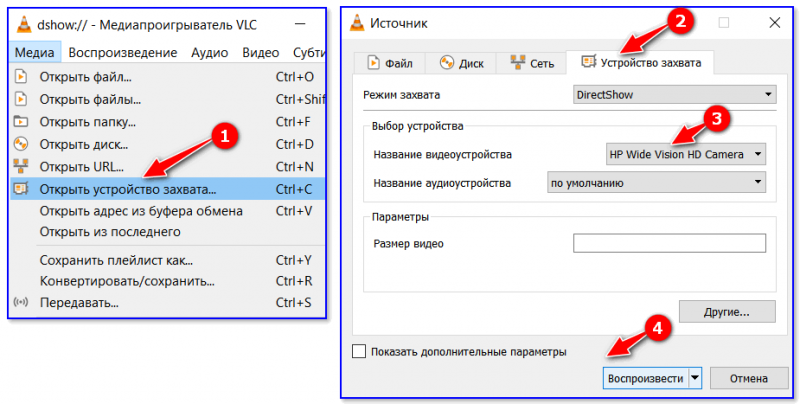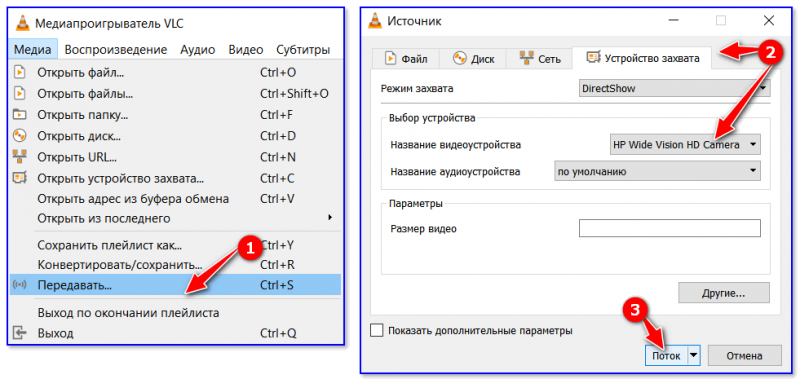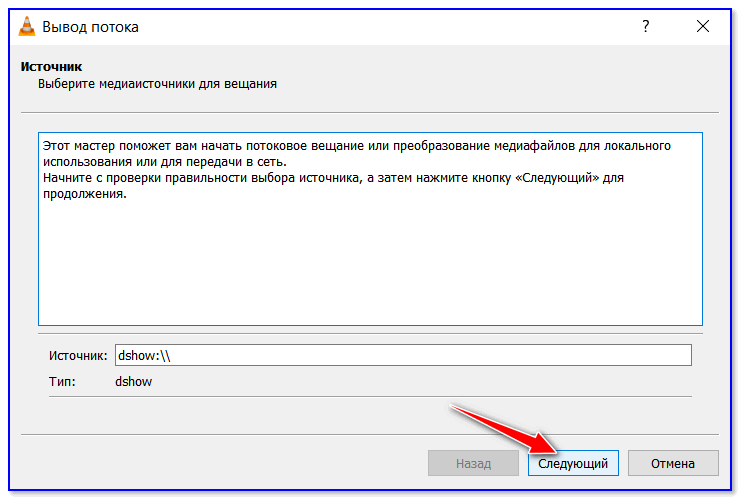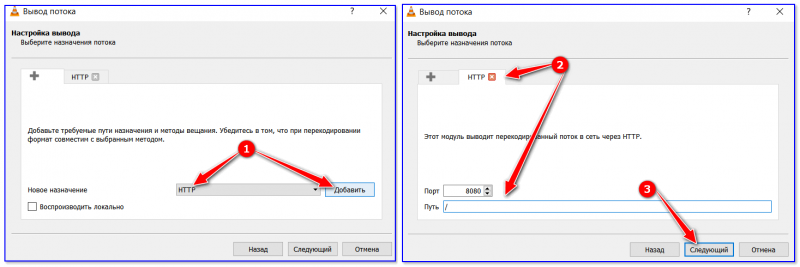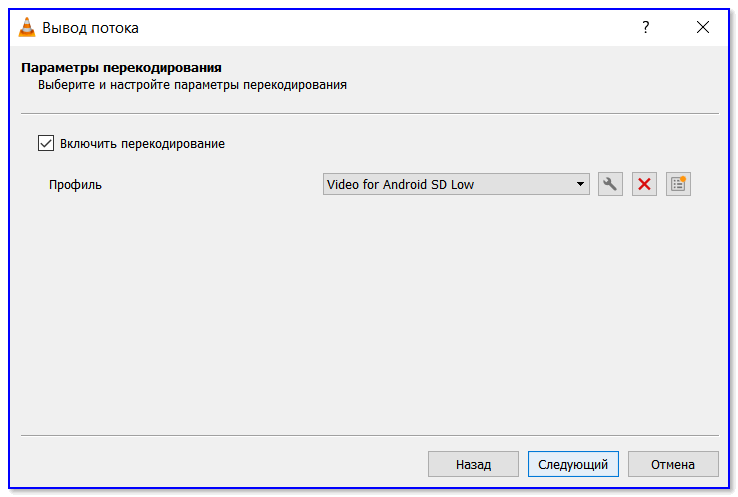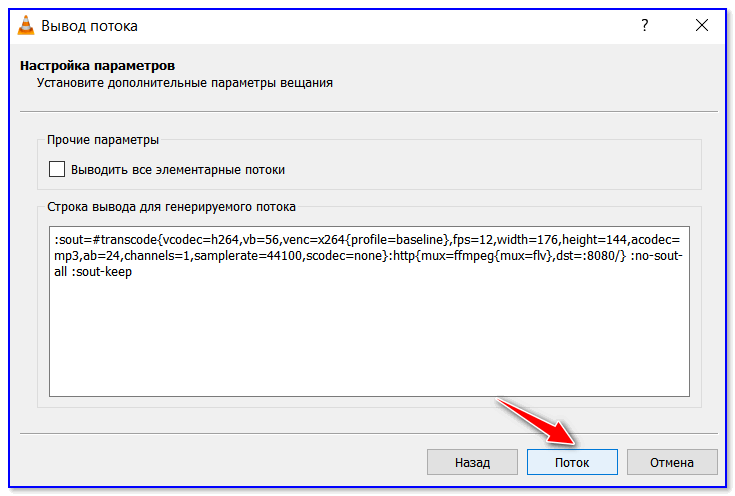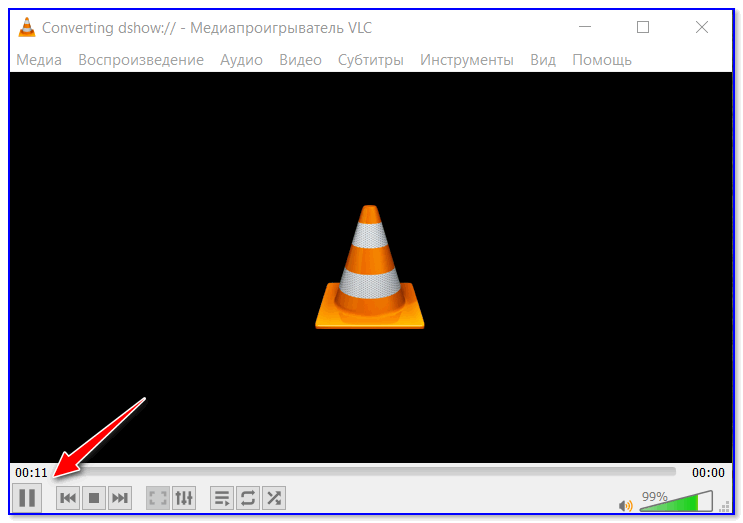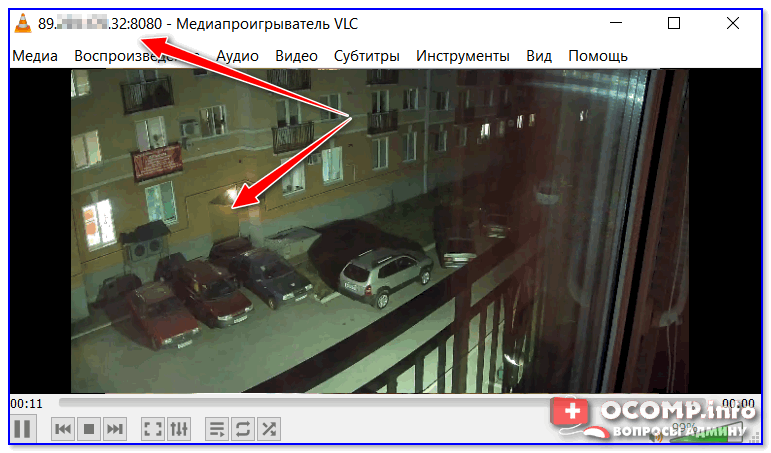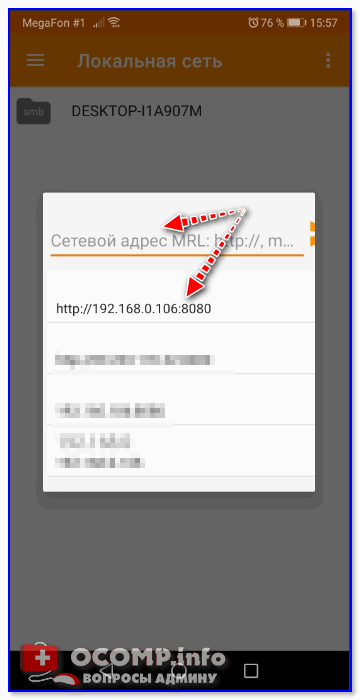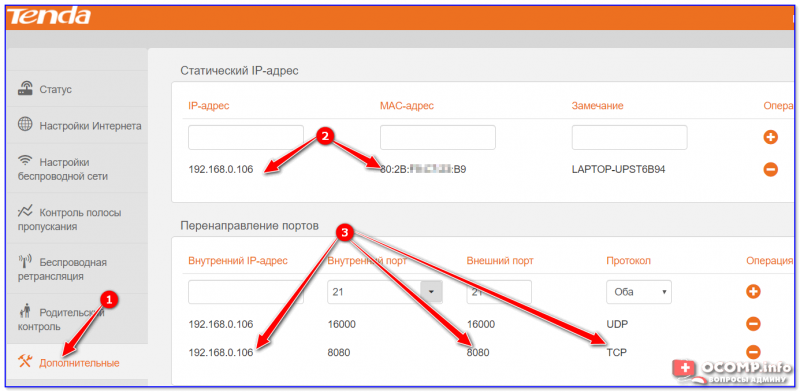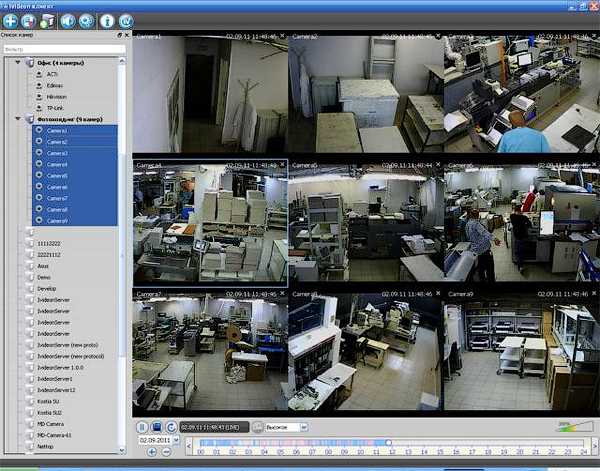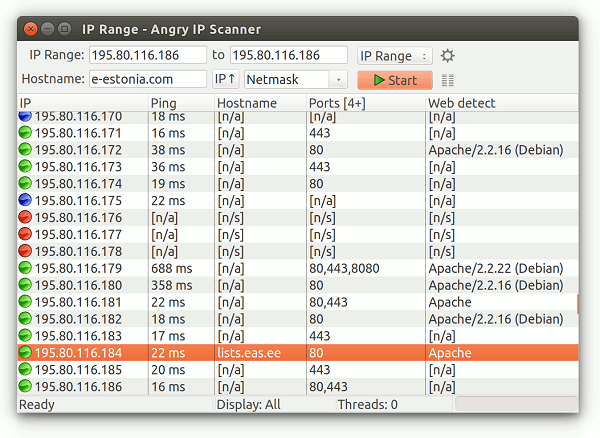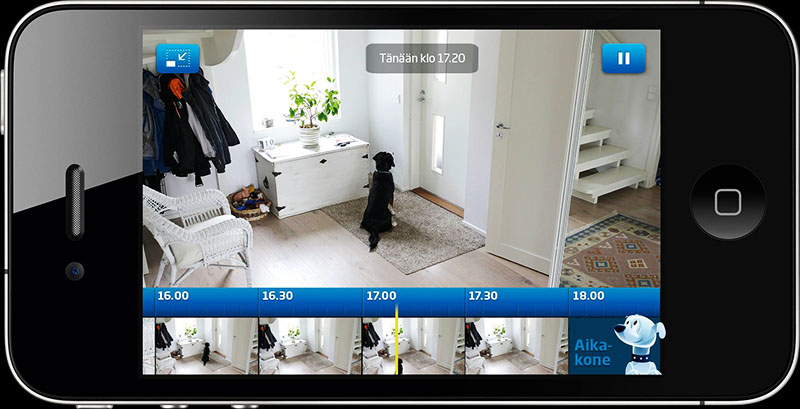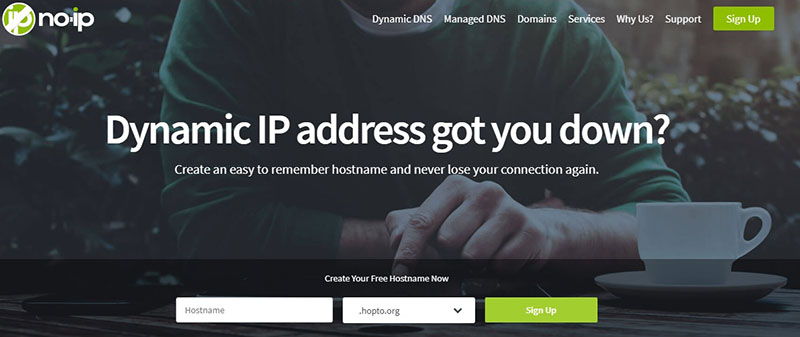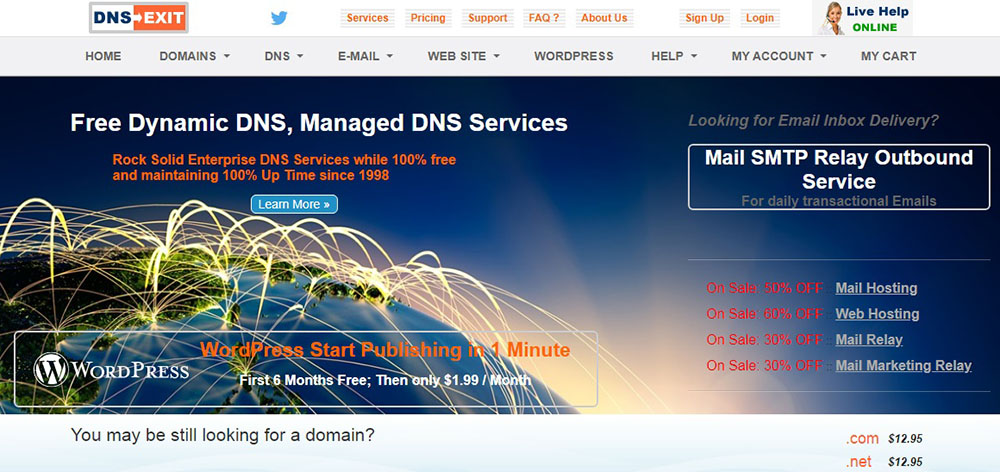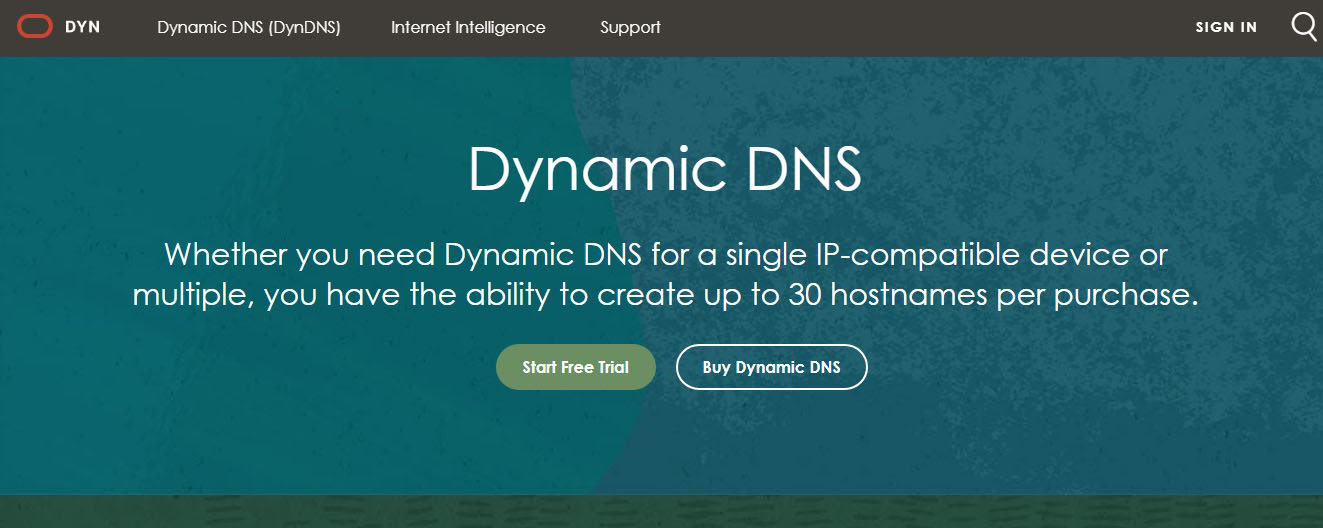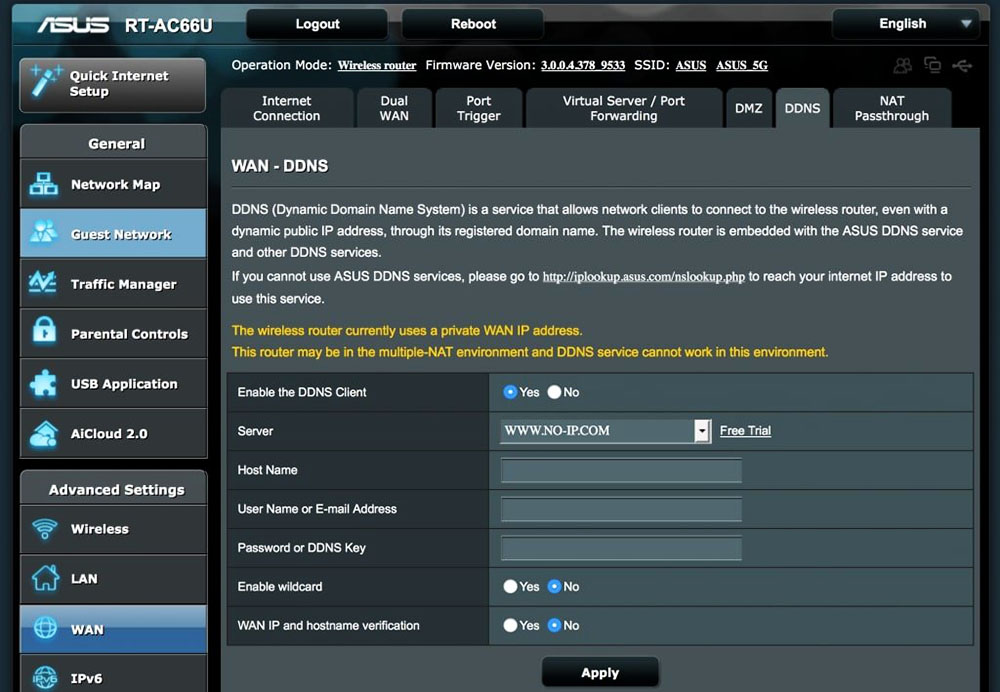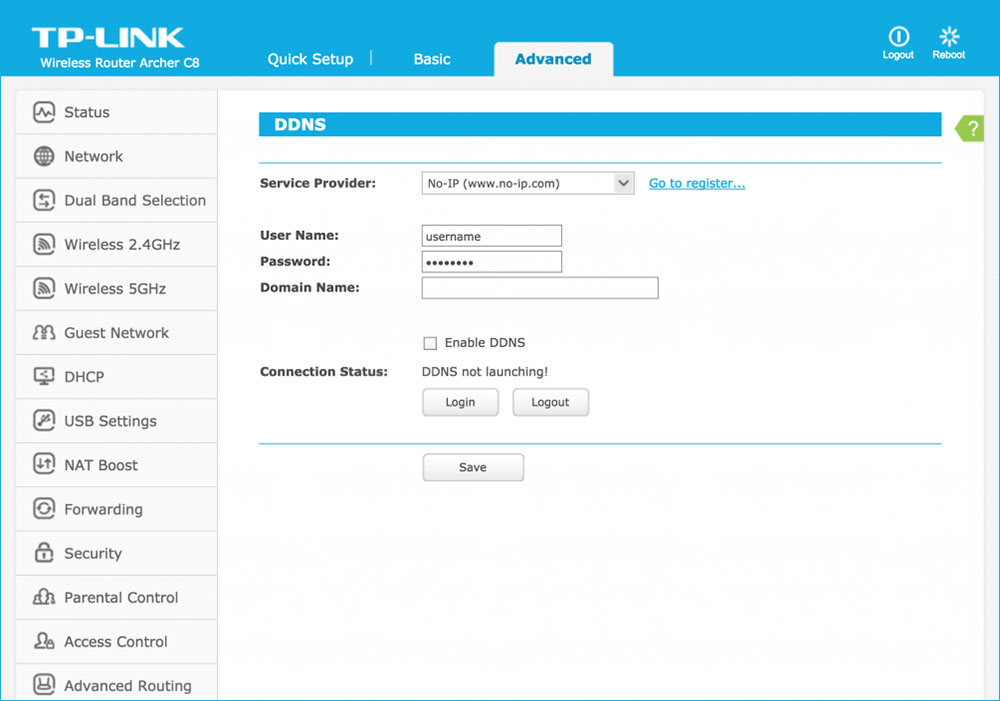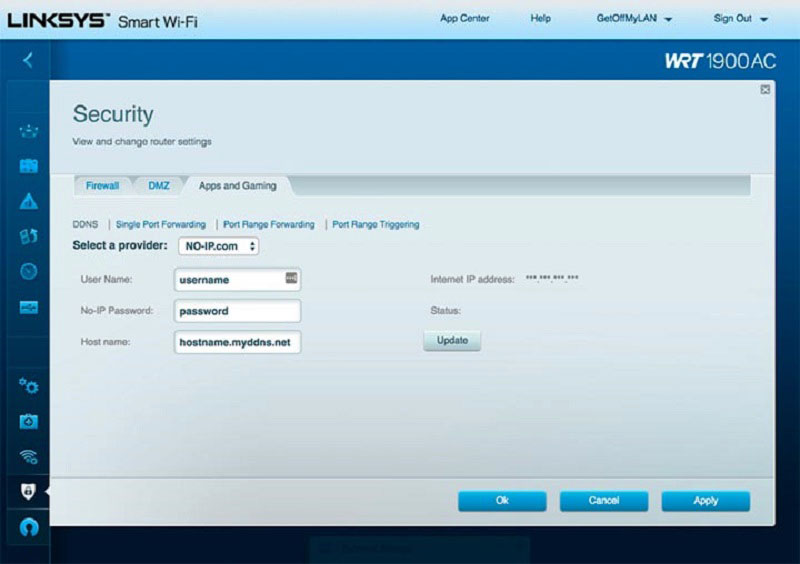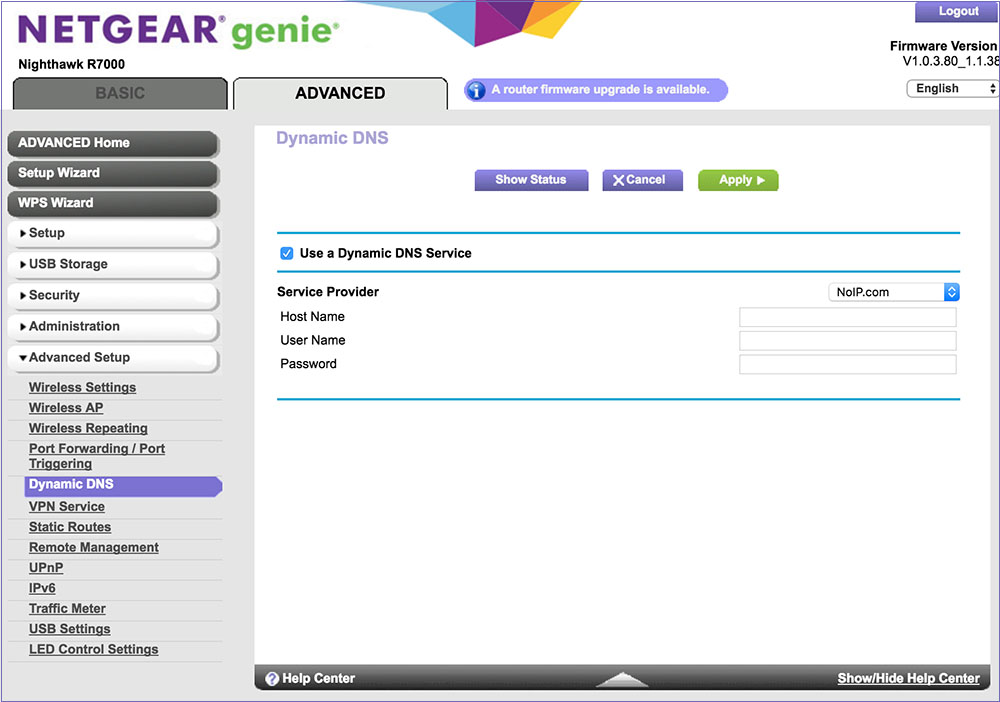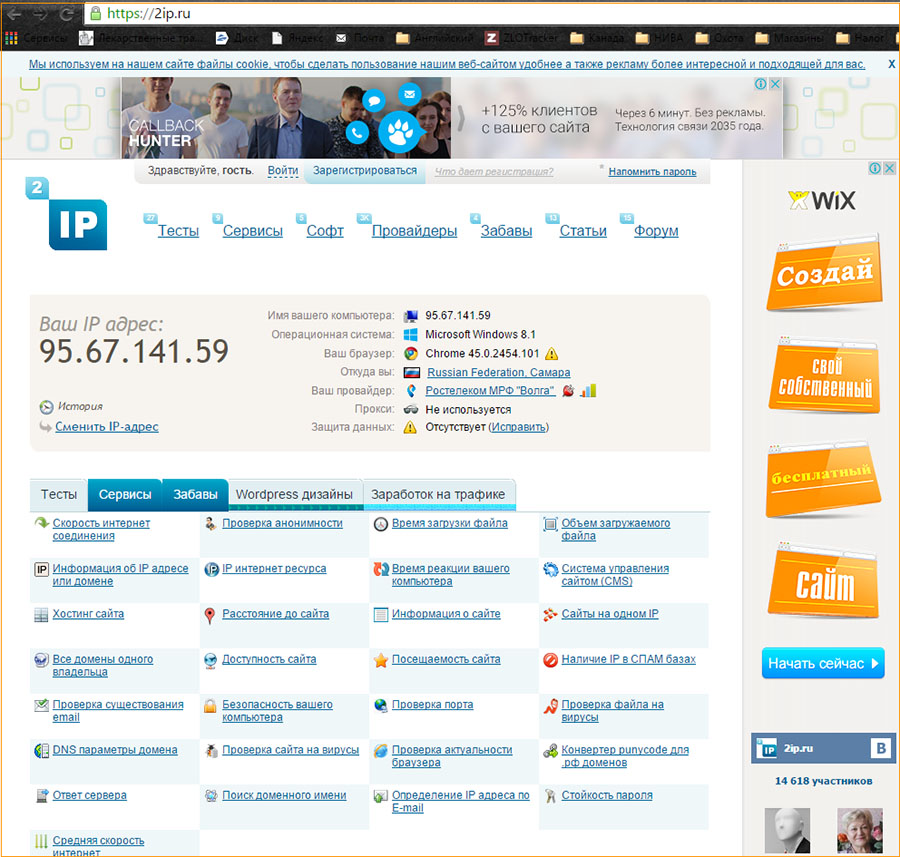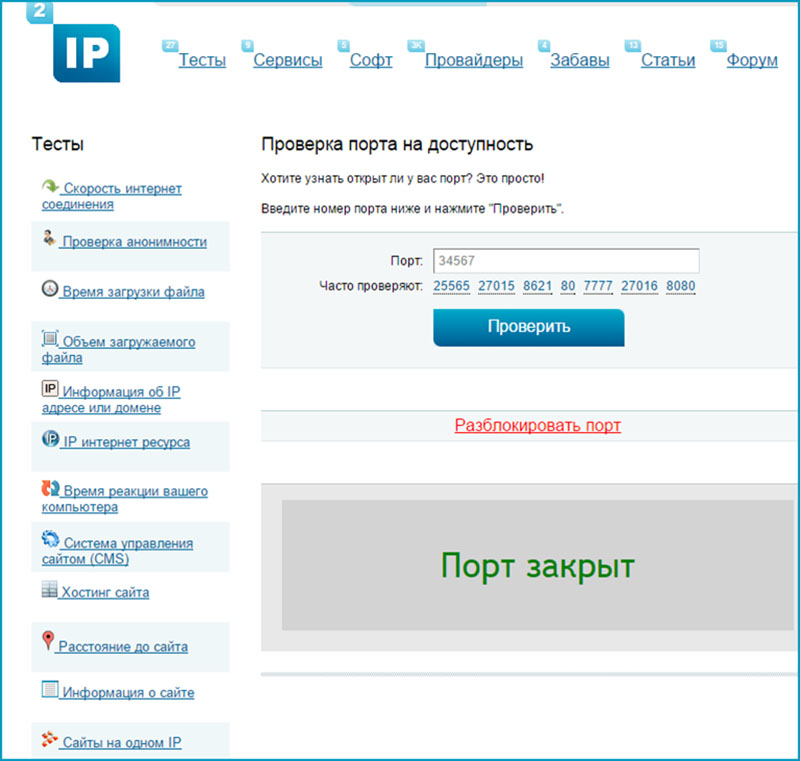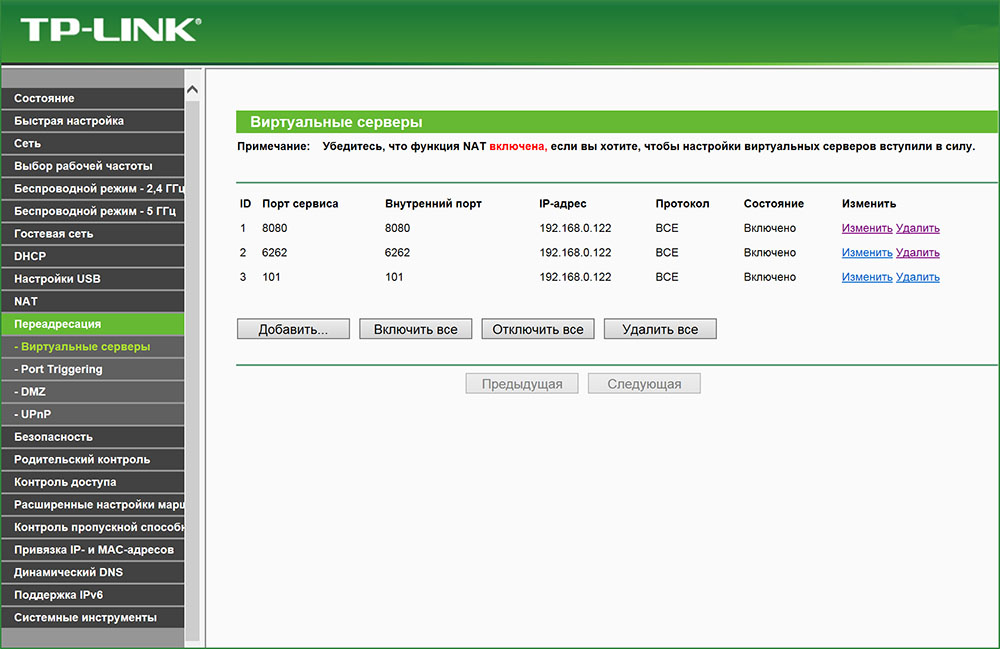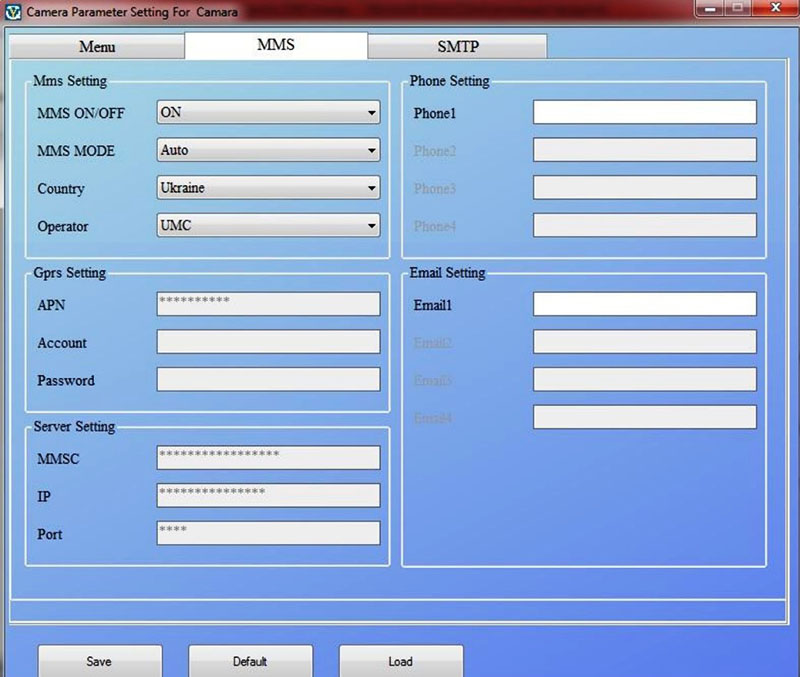Как подключиться к городским камерам
Простое видеонаблюдение за домом и офисом: как удаленно подключиться к видеокамере через интернет

Цитата: «Предупрежден — значит вооружен!». Хорошо подходит к этой заметке. 👌
Современные мини-видеокамеры, размером не больше спичного коробка (а то и меньше), позволяют наладить простое видеонаблюдение 👀 за домом, офисом, парковкой, садом и т.д. Согласитесь, у многих из нас иногда появлялось желание узнать, что там происходит в моё отсутствие?!
Причем, сделать это сможет практически любой пользователь (даже без помощи профессионалов по видео-съемке).
В общем-то, один из таких примеров я и решил привести в этой статье, показав, как можно создать трансляцию с камеры и удаленно подключиться к ней через интернет. Разумеется, в своем примере я взял самый простой вариант, не осложненный никакими требованиями.
Ладно, хватит на этом лирики, теперь ближе к теме.
Важно! Помните, что видеонаблюдение не всегда и не везде разрешено. Это может нарушать чьи-то права и преследоваться по закону!
Создание трансляции с камеры: видеонаблюдение через интернет
ШАГ 1: покупка камеры
И так, первое, что нам понадобиться — это, разумеется, камера. Если вы планируете вести незаметную (скрытую) съемку — то крайне желательно, чтобы она была как можно меньше размером (ее проще будет загримировать и спрятать в комнате).
Впрочем, сейчас на AliExpress таких камер десятки, и многие модели пользуются огромным спросом (особенно те, размер которых не больше спичного коробка).
Скидка! Как заказать товар на AliExpress со скидкой (покупка в интернет-магазине с экономией) — https://ocomp.info/kak-zakazat-tovar-na-aliekspres.html
ШАГ 2: проверка камеры
Создавать трансляцию в интернете с камеры мы будет с помощью видеопроигрывателя VLC (его нужно установить и на том устройстве, которое будет транслировать, и на том, которое принимать. Благо, что проигрыватель работает и на Windows, и на Android).
Примечание : у некоторых камер есть своё ПО от разработчиков. Однако, чаще всего у недорогих камер, среди его опций просто нет функции трансляции (обычно лишь просмотр, и запись. ).
Воспроизвести устройство захвата
Если с камерой всё в порядке и Windows смогла для нее найти драйвера — в окне плеера вы должны увидеть изображение. 👌 Теперь можно двигаться дальше.
Примечание! Если камера ничего не показывает — попробуйте обновить драйвера. Кроме того, если у вас Windows 10 — зайдите в параметры ОС (Win+i) в раздел «Конфиденциальность» и проверьте, разрешена ли работа камеры.
Изображение есть, камера работает
ШАГ 3: создание трансляции
В следующем шаге настройки программа попросит указать кодек, каким будет сжиматься видео-изображение. Если вы собираетесь смотреть трансляцию с телефона — то наиболее простой вариант выбрать готовый шаблон «Video for Android» (что я и сделал).
И, в общем-то, на этом всё. Если настройка прошла удачно, внизу окна VLC вы увидите, как начнет тикать таймер (идет трансляция). Кстати, если на камере есть светодиод — он загорится (начнет моргать), показывая активность устройства.
ШАГ 4: подключение к трансляции (по локальной сети и через интернет)
У компьютера, на котором запущена трансляция, есть 2 IP-адреса: локальный и внешний. Чтобы узнать эти IP-адреса, необходимо воспользоваться спец. утилитой Speccy.
Так вот, когда вы узнали эти IP-адреса (у ПК, на котором запущена трансляция с камеры), вы можете попробовать подключиться к ней по локальной сети или интернету.
192.168.0.106 — это локальный IP-адрес ПК, к которому подключена камера (этот IP можно использовать, если у вас устройства подключены к одному роутеру, т.е. находятся в одной локальной сети);
8080 — порт (который мы задали в настройках трансляции в ШАГЕ 3).
Разумеется, если вы хотите смотреть трансляцию через интернет — то вводить нужно не локальный IP, а внешний (например, http://92.252.220.16:8080 ).
Скажем, подобным образом можно организовать видеонаблюдение за парковкой, где у вас стоит автомобиль (и по одной кнопке на смартфоне смотреть что с ним. ).
Машина под контролем
Кстати, если говорим о смартфоне — то работа с VLC на нем почти ничем не отличается от компьютерной версии (см. скриншот ниже).
Почему к трансляции нельзя подключиться (или она ничего не показывает)
1) Брандмауэр
В практически любом современном антивирусе есть встроенный брандмауэр (спец. программа, защищающая работу в сети). Разумеется, она блокирует подключение из вне. Самый простой вариант в этом случае — отключить на время настройки камеры антивирус (а потом создать в нем правило).
Кстати, обратите внимание, что встроенный брандмауэр в Windows также блокирует подключения к камере. Чтобы его отключить, необходимо войти в панель управления в раздел «Система и безопасность» (см. скриншот ниже).
2) Не выполнен проброс портов
Сделать это можно в веб-интерфейсе роутера. Например, в роутере Tenda достаточно открыть вкладку дополнительных настроек, и:
Перенаправление портов / роутер Tenda
3) Низкая скорость доступа к сети Интернет
Для нормальной трансляции (чтобы не было лагов и зависаний) необходимо иметь высокоскоростное подключение к интернет (не ниже 10 Мбит/с).
Впрочем, сначала можно протестировать работу камеры в локальной сети, а затем «до-настроить» ее под интернет. Кстати, заметно снизить нагрузку на сеть может помочь выбор кодека (качества сжатия), которым кодируется трансляция (см. в ШАГЕ 3).
Еще один момент: трансляция идет с задержкой, примерно в 10-15 сек. (кэш, буферизация и пр.). Поэтому, после того как вы нажали кнопку подключения — подождите эти самые 10-15 сек. ☝ (просто многие через 1-2 сек. закрывают VLC, и говорят: «Не работает. «).
Просмотр камер видеонаблюдения через интернет
Современные технологии открывают для пользователей множество полезных функций. Одной из них является возможность подключиться к видеокамере через интернет и смотреть запись в любой точке мира. Получить доступ к видео можно с любого устройства, которое умеет подключаться к Wi-Fi сети.
Необходимое оборудование для организации наблюдения с удаленным доступом
Организация видеонаблюдения с возможностью просмотра видео удаленно не является сложной задачей, и с ней может справиться пользователь, который имеет минимальный набор знаний в работе с ПК и сопутствующим оборудованием. Для создания такой сети требуется определенное оборудование.
Важно! Помимо оборудования понадобится получить статический IP-адрес. Обычно провайдеры предоставляют его за отдельную плату. Второй способ — использование облачного хранилища для просмотра видео.
Подключение одной видеокамеры
Очевидно, что самый простой способ создать видеонаблюдение с просмотром через интернет подразумевает подключение одного устройства записи. Порядок действий простой.
Организация сети с роутером
Для создания системы с несколькими камерами потребуется воспользоваться роутером: он создает собственную подсеть с доступом ко всем устройствам. Принцип настройки схож с описанным выше. По аналогии следует войти в настройки роутера и каждой камере присвоить свой порт. Чаще всего это можно осуществить в меню Routing. Этот пункт позволяет переводить внешние запросы на разные IP-адреса системы, то есть в случае с видеонаблюдением на камеры.
Итак, принцип работы будет следующий. Для каждого устройства выделяется свой внешний порт и собственный IP-адрес, который уже присвоен производителем. Например, внешний порт первой видеокамеры имеет значение 8080, и на него завязан конкретный IP. Вторая – порт 8081 и свой IP. И так для каждой камеры в сети.
После того как настройка роутера проведена, необходимо настроить каждую камеру. Настройка описана выше, но есть незначительное отличие: IP-адрес присваивается не общий (через него пользователь сможет подключиться ко всей системе), а для каждой камеры ее собственный. После настройки следует подключить каждую IP-видеокамеру к роутеру. Увидеть запись можно по запросу в браузере «статический IP-адрес: внешний порт конкретной камеры». Подключение системы с видеорегистратором осуществляется полностью аналогично. Никаких отличий по настройке здесь нет.
Важно! Многие пользователи при правильной настройке системы не могут просмотреть видео удаленно. Проблема в том, что часто они пытаются подключиться к камерам из той же сети, в которой зарегистрирована вся система видеонаблюдения. То есть с одного IP-адреса выполняется запрос на подключение к нему же. Очевидно, что это не логично, и устройство само к себе подключиться не сможет. Смотреть видео можно только с других IP-адресов.
Например, чтобы подключить систему к планшету, нужно отключить на нем Wi-Fi и включить мобильную сеть. Второй вариант — планшет нужно подключить к другой сети, которая не связана с организацией видеонаблюдения.
Подключение Wi-Fi камеры
Подключение IP-камеры c Wi-Fi роутером в целом осуществляется по такой же схеме, но для просмотра видео потребуется наличие специальной программы для просмотра видеокамер наблюдения через интернет. Чаще всего это фирменный софт производителя самой камеры. Программа скачивается из интернета и устанавливается на смартфон. Подключение камеры к телефону осуществляется именно через эту программу.
Как узнать точный IP-адрес видеокамеры
IP-адрес необходим для подключения камеры к сети интернет. Узнать его можно из инструкции, на коробке устройства, иногда с наклейки, которая находится на самой камере. Часто данный адрес не совсем точный, так как он был прописан для семейства видеокамер (модельного ряда), но не для конкретного устройства. В таком случае потребуется воспользоваться специальным софтом для определения IP камеры. Одним из самых простых способов узнать IP видеокамеры является использование фирменной утилиты, которая поставляется в комплекте с камерой.
Если диска нет, то можно скачать популярное приложение Angry Ip Scanner. С его помощью можно узнать адрес любого устройства подключенного к данной локальной сети. Еще один способ – командная строка. В ней нужно набрать команду «arp-a» или «ipconfig». Отобразятся все подключенные устройства.
Программы для просмотра видеонаблюдения со смартфона или планшета
Для просмотра видео со смартфона или планшета специально настраивать устройство не требуется. Выше был описан способ просмотра в веб-браузере, но гораздо удобнее скачать специальное приложение для этих целей. В настоящее время существует очень много утилит для описанных выше задач, но наиболее популярными являются 3 приложения.
Интересной особенностью данных приложений является то, что они могут работать с любыми IP-камерами по всему миру. Можно подключить не только камеры установленные дома, но и в других местах. Если камера без логина и пароля, то достаточно просто ввести ее IP-адрес в настройках приложения. С помощью подобных приложений можно подключиться к видеокамере подъезда, двора, стоянки. Достаточно лишь узнать у тех, кто устанавливал камеры, ее IP-адрес, логин и пароль.
Видеонаблюдение через облачные сервисы
Технология облачного видеонаблюдения отличается тем, что видео отправляется напрямую в сетевое хранилище, и оттуда его можно просмотреть. Для работы необходим регистратор или камера с поддержкой технологии P2P. А вот статичный IP-адрес не потребуется. Чтобы настроить устройство, достаточно зайти в его меню и отметить галочкой пункт «Облако» или «P2P». Запись начинает осуществляться в облачное хранилище.
Существуют платные и бесплатные сервисы, которые предлагают место для хранения видео. Одним из них является условно-бесплатный Ivideon: подключение до 15 камер осуществляется бесплатно. Достаточно пройти простую регистрацию, и можно пользоваться услугами. Для того чтобы просмотреть видео, необходимо зайти удаленно на сайт и ввести на сайте в форму логин и пароль.
Важно! Минусом такого способа организации видеонаблюдения является ограничение по скорости, что может сказываться на битрейте видеопотока (видео может подтормаживать).
4 способа, как организовать видеонаблюдение через интернет: от простого к сложному
Системы видеонаблюдения давно уже стали привычными, как в бизнесе, так и в быту. Однако технологии не стоят на месте, и параллельно со снижением стоимости оборудования пользователь получает новые функциональные возможности. Одной из наиболее полезных является удалённый доступ к видеоданным. В данной статье мы расскажем, как организовать видеонаблюдение через Интернет наиболее популярными способами.
Функциональные возможности, область использования, плюсы и минусы
Различные технологии доступа к камерам видеонаблюдения и просмотру данных онлайн с ноутбука или смартфона технически были реализованы довольно давно – ещё в начале двухтысячных. Чаще всего они использовались частными лицами, а установка и настройки системы представляла собой довольно запутанный подбор совместимого оборудования, программного обеспечения и постоянную войну с неисправностями. Рассматривать такие комбинации, в качестве серьёзных систем безопасности было нельзя, из-за ограничений скорости интернет-соединений, проблем с покрытием мобильных операторов и т.п.
В последнее годы, эти проблемы были полностью решены, а повсеместное внедрение стандартов 4G и появление доступных по стоимости IP-технологий позволило производителям приступить к выпуску специализированного оборудования для видеонаблюдения, рассчитанного на удалённый доступ через Интернет. Также существенно расширилась и область использования подобных систем.
Частная жизнь (квартира, дача, коттедж). Всё ещё остается одной из наиболее востребованных сфер. Системы, установленные здесь, чаще всего применяются для контроля персонала или в качестве тревожной сигнализации. Многие камеры оборудованы программными или аппаратными датчиками движения. В случае несанкционированного проникновения на территорию объекта, они пересылают владельцу сигнал тревоги в виде SMS и MMS-сообщения. Дополнительным преимуществом видеонаблюдения через Интернет является возможность быстрой оценки ситуации и определения истинности или ложности сработки.
Офис. Удалённое видеонаблюдение понадобится любому владельцу небольшого или среднего бизнеса, который лично участвует в управлении. Работники, понимая, что их могут в любой момент увидеть, получают дополнительный стимул добросовестно выполнять свои обязанности, даже если владельца нет в офисе.
Технологический контроль на производстве и инженерных коммуникациях. Особенно важно контролировать сложное оборудование, расположенное на удалённых объектах, где нет возможности постоянно держать персонал. Таким образом, можно существенно сэкономить как на ремонте (не допустить аварийную ситуацию), так и на найме высококвалифицированных специалистов.
Предприятия розничной торговли и сферы предоставления услуг. Удалённый доступ к системе видеонаблюдения будет полезен как для владельцев небольших магазинов и кафе, так и для крупных сетей. На его основе реализуется контроль выкладки товара на полках, работа персонала: официантов, барменов, кассиров, консультантов, наличие очередей и качество обслуживания и т.п. Также аналитические программы видеонаблюдения помогут в автоматическом режиме осуществить расчёт посещаемости, эффективности и другие параметры.
Система видеонаблюдения в супермаркетах используются не только для предотвращения краж, но и для анализа бизнес-процессов
ФОТО: abars.ru
Кратко изложим общие технические преимущества и ограничения удалённого доступа через Интернет к системе видеонаблюдения. Итак, положительные моменты:
Из ограничений нужно отметить следующие:
Статья по теме:
Готовые комплекты видеонаблюдения для частного дома: задачи, виды систем, основные критерии выбора, обзор лучших моделей, средние цены, нюансы самостоятельной установки.
Как организовать видеонаблюдение через Интернет по кабельному подключению
На данный момент эксплуатируется два типа видеокамер:
Важно! До недавнего времени передача видеоданных по кабелю осуществлялась со строгим разделением по типам: коаксиальный кабель RG-11 (50 Ом), RG-8/58 (75 Ом) – для аналоговых камер, витая пара UTP, STP или FTP – для IP камер. Но теперь, благодаря широкому выбору переходников, а также дополнительному внешнему интерфейсу самих видеокамер, при выборе типа кабеля необходимо принимать во внимание конкретную модель видеооборудования.
Переходник для видеокамеры с витой пары на коаксиал
ФОТО: ae01.alicdn.com
Доступ к IP-видеокамере напрямую
Наиболее простым, с точки зрения настроек, является доступ к одной сетевой видеокамере с использованием белого (выделенного) ip-адреса, который приобретается у провайдера за отдельную плату. Интернет-кабель от провайдера подключается непосредственно к видеокамере. Такой способ имеет ряд существенных недостатков:
Настройка имеет следующую последовательность действий:
Доступ к данной видеокамере через сеть Интернет будет иметь следующий вид: http://»статичный IP адрес»: «порт». После этого откроется WEB-интерфейс самой камеры на странице, где необходимо ввести логин и пароль.
Доступ к ip-видеокамере через Интернет
ФОТО: i1.wp.com
Важно! В последнее время стала популярной технология удалённого доступа к IP-камере через облачные ресурсы. Она, фактически, не требует никакой настройки. Достаточно зарегистрироваться на сетевом облачном ресурсе и в соответствующем поле ввести MAC-адрес IP-камеры. Недостатком данной технологии можно считать ограничения по количеству камер и (или) объёму сохраняемого архива. Как правило, облачные технологии полезны при бытовом использовании: от 1 до 5 видеокамер. Для масштабных систем видеонаблюдения более целесообразно приобретатель видеосервер.
Доступ к нескольким IP-видеокамерам через DDNS-соединение (проброс портов)
Используя технологию динамической системы доменных имен – DDNS, можно получить доступ к определённому количеству IP-видеокамер (в зависимости от ёмкости маршрутизатора) без необходимости приобретать статический ip-адрес. Делается это следующим порядком.
Этап 1. Регистрация. В Интернете находим сервис, предоставляющий возможность бесплатно зарегистрировать доменное имя, которое будет использоваться для уникализации «серого» (изменяемого провайдером) IP-адреса. На данный момент наиболее популярными из таких ресурсов являются:
Ниже приведены интерфейсы некоторых DDNS-сервисов.
Этап 2. Переадресация портов. Это процесс настройки маршрутизатора, в результате которого предоставляется доступа к видеокамерам с локальными IP-адресами с внешних устройств. Каждая IP-камера имеет так называемый MAC-адрес – уникальный код, присвоенный оборудованию при изготовлении. По этому коду устройству необходимо прописать IP-адрес локальной сети. Это делается следующим образом:
Ниже приведены закладки, где выполняется проброс портов, интерфейс маршрутизаторов различных производителей.
Теперь доступ к камере будет выглядеть следующим образом: «DDNS доменное имя» / «локальный IP адрес»: «открытый порт».
Важно! Чтобы проверить, выполнен ли проброс портов, можно воспользоваться интернет-сервисом 2ip.ru.
Проверка портов на сервисе 2ip.ru и её результат, если порт не открыт:
Доступ к нескольким аналоговым видеокамерам через DDNS-соединение
При использовании видеорегистратора пользователь получает возможность не только наблюдать за происходящим в режиме online, но и работать с архивом видеозаписей и всеми функциями, которые ему предоставляет прибор.
Настройка практически не отличается от описанной в предыдущем разделе. Только в качестве внешнего устройства, которому присваивается локальный IP адрес, выступает видеорегистратор. Так же следует правильно прописать маску подсети. Она не должна отличаться по диапазону от указанной в настройках маршрутизатора.
Web-интерфейс DRV-видеорегистратора, закладка «Переадресация»-«Виртуальные сервисы», где прописывается IP-адрес и порты доступа
ФОТО: telecamera.pro
Удалённый доступ через радиоканальное (беспроводное) подключение
Удалённый доступ к видеокамерам с использованием беспроводных технологий Wi-Fi и GSM в аспекте отладки оборудования мало чем отличается от кабельных аналогов. Небольшие нюансы имеются только при настройке самих беспроводных подключений и при эксплуатации устройств. На них остановимся более подробно.
Использование Wi-Fi-технологии
Последовательность этапов и особенности настройки wi-fi-роутера полностью совпадает с кабельным маршрутизатором. Таким же образом настраиваются видеокамеры, и выполняется проброс портов.
Аналоговый видеорегистратор с точкой доступа Wi-Fi, модель DVR KIT CAD 8004 WiFi 8ch
ФОТО: images.ua.prom.st
Но даже правильная настройка оборудования не гарантирует полноценного доступа к информации. Существует несколько практических рекомендаций, к которым следует прислушиваться:
Применение сетей GSM
В последнее время появилось много разработок устройств видеонаблюдения, осуществляющих передачу информации через сети мобильной связи. При этом, под общим названием GSM-видеонаблюдение подразумевается использование различных стандартов: GSM, GPRS, 3G, 4G (LTE). Технически это может быть реализовано следующими устройствами:
Четырёхканальный аналоговый видеорегистратор со встроенным GSM-модулем, модель АСВ-Техникс ASV-RF03М4-GSM
ФОТО: asv-wialon.ru
При настройке любой GSM-камеры или модуля необходимо выполнить следующие обязательные моменты:
Важно! Рекомендуется воспользоваться специальными предложениями операторов сотовой связи, которые предлагают особые тарифы для систем видеонаблюдения, тревожной и пожарной сигнализации.
Большинство GSM-видеокамер оборудованы слотами под карты памяти. Для использования обходимо выполнить с SD-картой следующие действия:
Удалённый доступ к GSM-видеокамере можно получить двумя способами:
Сетевые настройки «server setting» устанавливаются по умолчанию производителем
ФОТО: видеокамеры.com.ua
В меню настроек выбирается оператор, предоставляющий услуги мобильной связи. После того, как камера будет впервые запущена с sim-картой, сетевые параметры будут записаны в соответствующие поля автоматически.
Для получения MMS-сообщений на телефон или для пересылки информации на электронную почту необходимо дополнительно настроить smtp-соединение. При настройке smtp в качестве сервера указывается соответствующее значение почтового ящика. К примеру, smtp.gmail.com, порт 465. Для удалённого доступа онлайн через мобильный телефон пользователь должен установить программное обеспечение, поставляемое в комплекте.
Подводя итоги
Несомненно, доступ к системе видеонаблюдения через Интернет существенно расширяет её возможности. Видеокамеры, благодаря функции детекции движения, фактически превращаются в датчики тревожной сигнализации. А возможность дистанционного контроля персонала пригодится владельцам и управляющим компаний.